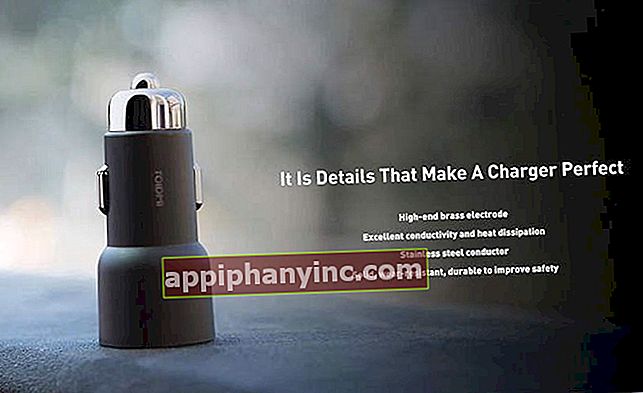Slik laster du ned en Tumblr-sikkerhetskopi (i en ZIP eller på WordPress.com)

En av de store informative bombingene i 2018 har vært varselet fra Tumblr om sin intensjon om å forby alle slags vokseninnhold på ditt sosiale nettverk. Fra og med 17. desember (førstkommende mandag) vil alt sensitivt innhold, med nakenbilder og lignende, bli slettet fra Tumblr - og mange andre "legitime" innlegg vil også gå til helvete, du vet hvor urolig denne typen vanligvis er. Filtre -.
Saken er at det er mange berørte fandoms og samfunn - som ikke har noe å gjøre med porno - som har sitt møtepunkt her, og det er ikke akkurat fire katter. En veldig stor del av Tumblr kommer til å gå ned i avløpet, i det mange allerede beskriver som "slutten på en æra."

Slik sikkerhetskopierer du alle bilder, reblogger, utkast, lyd og innhold fra Tumblr
Hvis du har en Tumblr-konto og vil "redde rotet" ved å laste ned en sikkerhetskopi av alt du har lastet opp til Tumblr gjennom årene, har du fortsatt tid.
Siden har sin egen veiledning om hvordan du eksporterer blogger, men den er ganske skjult blant hundrevis av sider i brukerstøtten. For å hindre oss i å mase, forklarer vi det raskt i 5 enkle trinn.
- Gå til Tumblr-kontoinnstillingene dine (eller klikk direkte HER).

- På høyre side vil du se en liste med alle bloggene dine. Klikk på den du vil ta sikkerhetskopien.

- I blogginnstillingene du nettopp har valgt, blar du ned til "Eksporter" -delen og klikker på "Eksporter bloggen din”.

- Du vil nå se en melding som indikerer "Backup in progress".

- Når kopien er klar, vises en knapp for å laste ned sikkerhetskopien. Klikk på den for å laste den ned. I den finner du en komprimert fil i ZIP-format med alt innholdet i bloggen din.
Husk at avhengig av størrelsen på bloggen vår, kan Tumblr ta en hel dag (eller mer) å ta sikkerhetskopien. I mellomtiden trenger vi ikke å holde Tumblr-siden åpen, bare sjekk den innimellom.
Når vi har lastet ned sikkerhetskopien, vil vi finne flere mapper hvis vi åpner den komprimerte filen:
- En mappe med alle innleggene dine i HTML-format. Det inkluderer reblogs, kladder, private innlegg, rapporterte innlegg og alle andre typer skjulte innlegg.
- En annen mappe med alle sammenmultimediefiler. Alle bildene, videoene, lydene og andre som vi har lagt ut, i deres opprinnelige opplastningsformat (GIF, JPG, MP4 og andre).
- Meldinger og samtaler, i XML-format.
- En representasjon av alle publiserte innlegg, også i XML-format.
Hvis vi har mer enn en blogg på Tumblr, må vi gjenta den samme sikkerhetskopieringsprosessen med hver av dem.
Nå som Tumblrs armageddon nærmer seg, kan det være en av de beste tidene å beskytte alle timene som er investert på plattformen. Hvis du har en blogg, selv om du tror de ikke vil rapportere noen av tegningene eller bildene dine - Tumblrs algoritme er gal - ikke nøl og i det minste lage en kopi. Hvis bare som en forholdsregel.
Hvordan eksportere bloggen din fra Tumblr og laste den opp til WordPress.com
Faktum er at vi ikke tjener mye heller hvis vi vil at alt som er publisert så langt, skal fortsette å være tilgjengelig på Internett. Mange Tumblr-brukere anbefaler å eksportere hele bloggen og være vert for den på WordPress.com, noe vi raskt vil forklare hvordan du gjør.
- Opprett en konto på WordPress.com (HER).

- Sørg for at du velger både en gratis plan og et domene for å lage bloggen din.
- Når du er registrert og med økten startet, klikker du på "å importere”, Inne i sideadministrasjonsmenyen.

- Hvis Tumblr ikke vises på listen over nettsteder som skal importeres, klikker du på "Annen import”.
- Nå ja, vi velger "Installere nå”På Tumblr. Systemet vil be oss om å legge inn tilgangsdata til Tumblr for å opprette forbindelsen.

- Til slutt vil WordPress vise oss alle bloggene som er tilknyttet Tumblr-kontoen vår. Klikk på "Importer denne bloggen”På ønsket blogg.
Herfra begynner WordPress å importere alle blogginnleggene våre til Tumblr og lage en kopi på den nye bloggen vi nettopp opprettet på WordPress.com.
Har du Telegram installert? Motta det beste innlegget for hver dag den kanalen vår. Eller hvis du foretrekker det, finn ut alt fra vårt Facebook-side.